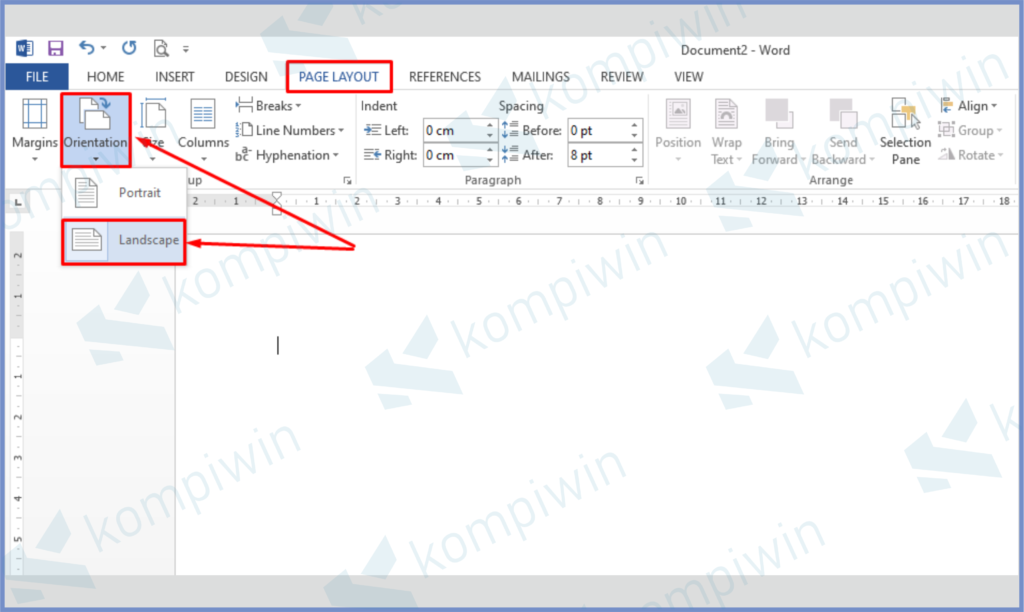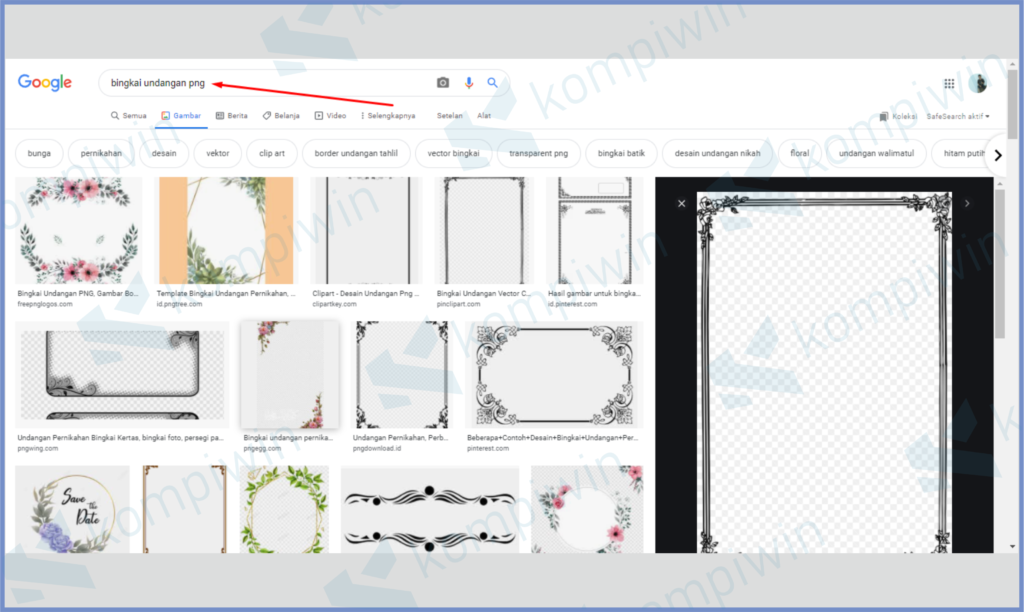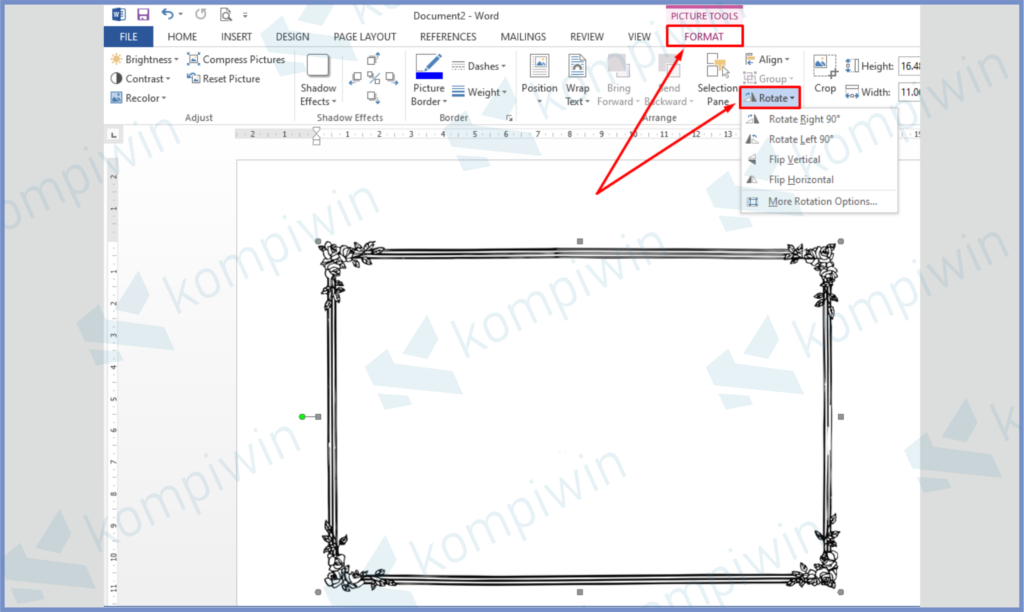Bagi yang bertanya apakah bisa kita membuat undangan lewat aplikasi Word? kalau kita lihat dari garis besar fungsinya, memang aplikasi Microsoft Word ini tidak berpotensi dalam membuat sebuah karya grafis.
Orang lebih mengenal Office Word dengan aplikasi yang sering digunakan untuk membuat dokumen file, database laporan, tabel statistik, dan masih banyak lainnya.
Beberapa waktu lalu kita sempat membahas tentang membuat undangan aqiqah di Photoshop, dan sepertinya penting buat kamu kalau tahu juga cara membuat undangan aqiqah di Word.
Sebab tidak semua pengguna memiliki aplikasi seperti Photoshop ini, dan sebaliknya hampir rata-rata laptop sudah terinstall aplikasi Microsoft Office, termasuk Word.
Membuat undangan di Word meski bukan aktivitas yang sering kita lakukan ketika membuka aplikasi ini, tetapi metode berikut jauh lebih mudah ketimbang kamu membuat undangan di Photoshop.
Dibawah ini kita akan sajikan langkah-langkah cara membuat undangan Aqiqah di Word secara rinci dan mendetail.
Diharapkan dengan tutorial kali ini kamu bisa secara kreatif dan mandiri mengkreasikan ide didalam pikiranmu dalam bentuk karya grafis.
Cara Membuat Undangan Aqiqah Di Word
Sebelum kita masuk ke cara-caranya, langkah pertama yang penting untuk dilakukan adalah menentukan ide dan konsep undangan yang akan dibuat.
Kamu bisa bebas pilih ingin menggunakan ide seperti apa, dan gak ada salahnya juga kalau membuat google untuk mencari referensi ide undangan.
Jika sudah menentukan ide, selanjutnya siapkan beberapa bahan seperti foto bayi, kalimat pembuka, jadwal yang sudah ditentukan dan salam penutup.
Langkah 1. Membuat Dokumen Word
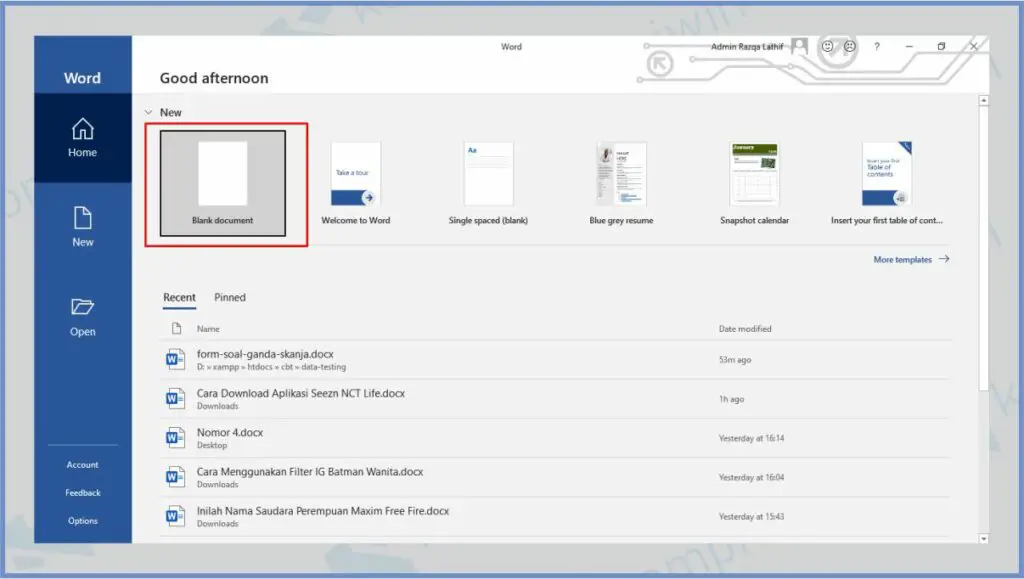
Cara membuat undangan Aqiqah di Word kita mulai dengan membuat dokumen Word baru.
Saat pertama kali membuka akan muncul pilihan New Document silakan lakukan cara tersebut untuk membuka file kosong yang akan diisi dengan undangan Aqiqah.
Langkah 2. Mengatur Orientasi Kertas
Untuk melakukan akses editing yang lebih gampang dan fleksibel, kamu bisa ubah orientasi kertasnya menjadi landscape.
Caranya silahkan masuk ke menu tab Page Layout, kemudian pilih bagian Orientation. Kemudian kamu ubah modelnya menjadi Landscape.
Langkah 3. Mencari Background Undangan
Setelah itu kita akan bikin bingkai undangan, kita rekomendasikan kamu untuk mencari bingkai undangan ini di Google.
Karena disana kamu dapat memilih model bingkai sesuai karakter atau desain yang akan dibuat. Silahkan cari saja di Google gambar dengan mengetikkan pencarian “Bingkai undangan PNG”. Setelah itu pilih salah satu dan download gambar.
Mau buat garis di dokumen Word ? Ikuti panduannya di konten artikel cara membuat garis di Word dengan mudah.
Langkah 4. Menambahkan Bingkai / Border
Jika sudah berhasil diunduh, silahkan menambahkan bingkai ke dalam Word. Caranya tekan tahan file gambar bingkainya, kemudian drag dan masukkan kedalam lembar Word.
Setelah itu sesuaikan ukuran hingga menurutmu pas. Jangan terlalu besar-besar juga, yang penting ukuran terlihat proporsional dan masih bisa dibaca.
Untuk memutar bingkainya, bisa lewat menu Format ➤ Rotate.
Langkah 5. Membuat Tulisan Undangan Aqiqah
Memasukkan tulisan seperti kalimat pembuka, isi sampai penutup. Kamu dapat menggunakan bantuan Text Box untuk memasukkan tulisan-tulisan tersebut.
- Silahkan masuk ke kotak menu Insert,
- Kemudian tekan tombol Teks Box ➤ Draw Text Box.
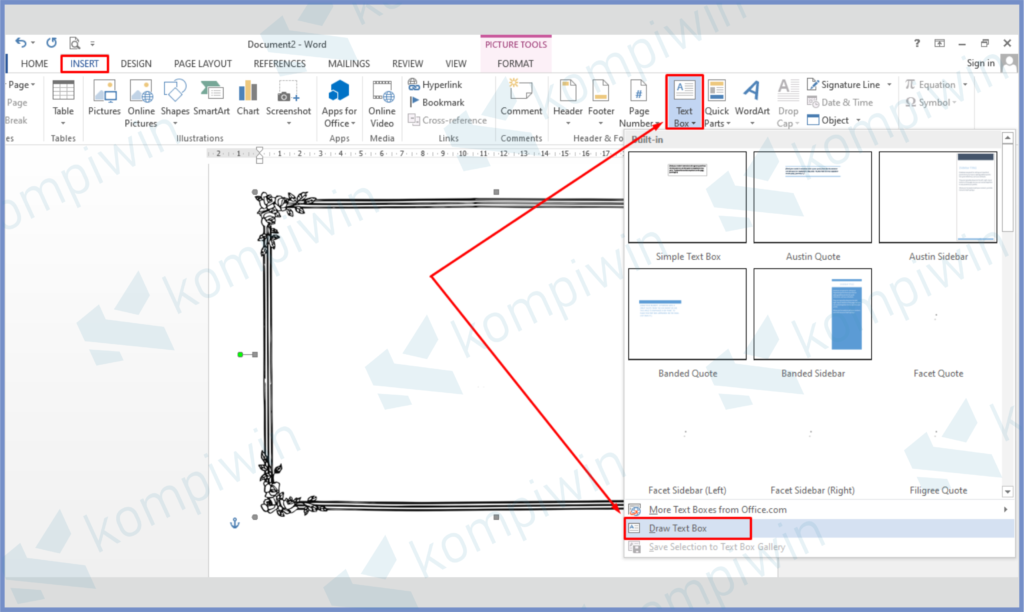
- Setelah itu tinggal kamu gambar kotak teks box tersebut sesuai posisinya.
- Jika tulisan sudah terisi hilangkan outline lewat menu Format.
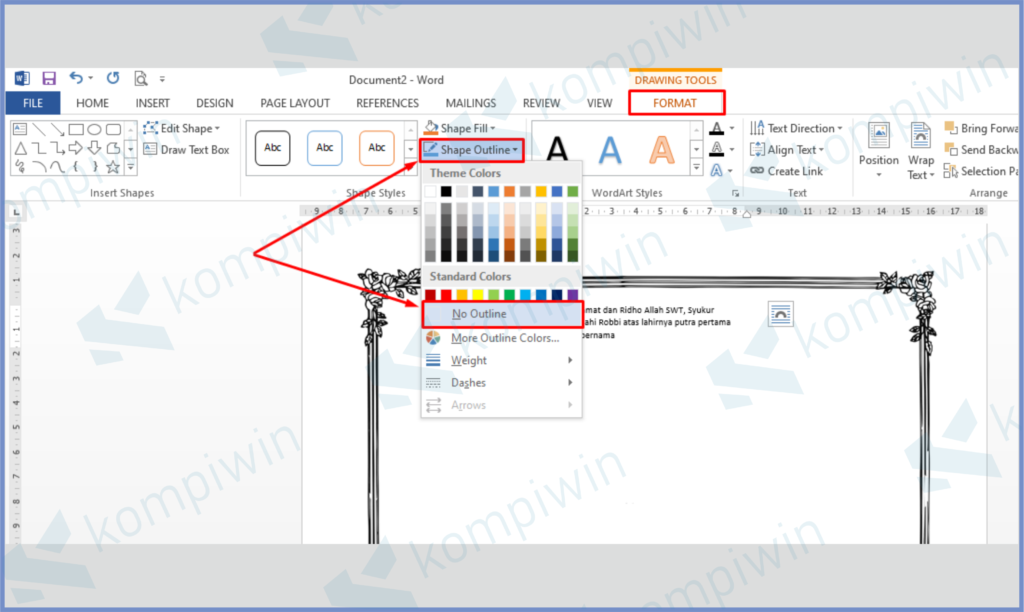
- Tekan Shape Outline dan bikin No Outline.
- Tekan Shape Fill dan bikin No Shape Fill.
- Ubah align tulisan berada di tengah dengan tombol Center yang berada di menu Home.
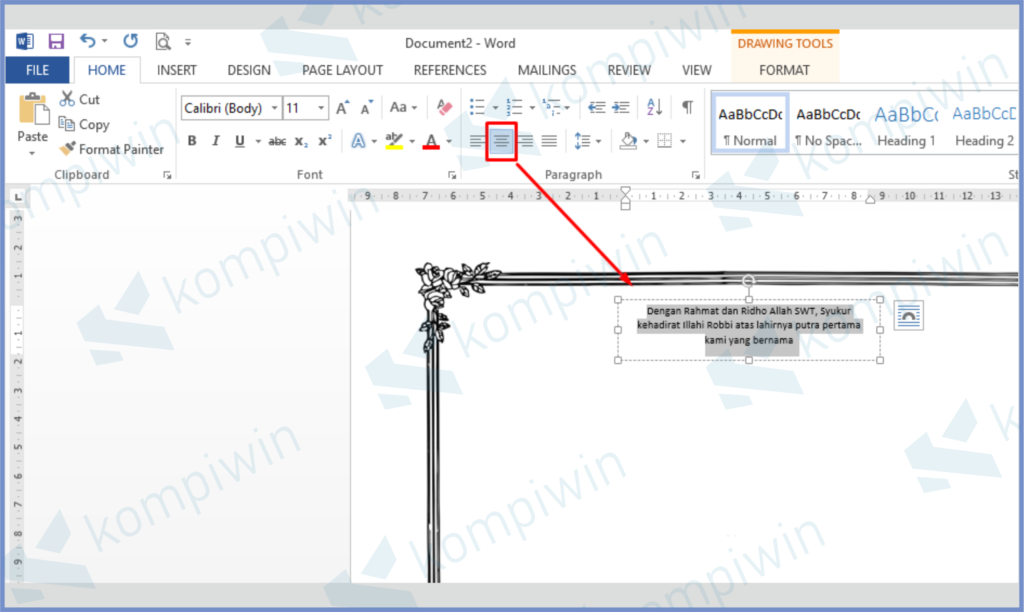
- Sesuaikan font dan ukurannya.
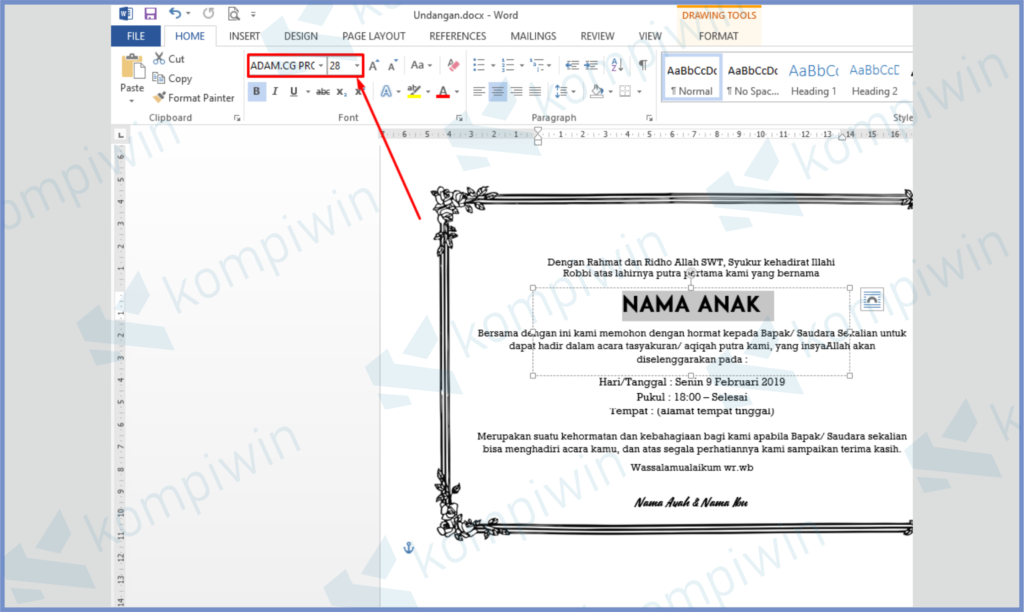
Isi semua tulisan, termasuk kalimat pembuka, isi (jadwal undangan), penutup, dan tambahkan hormat kami dari pihak yang bersangkutan.
Langkah 6. Menambahkan Tulisan bismillahirrahmanirrahim
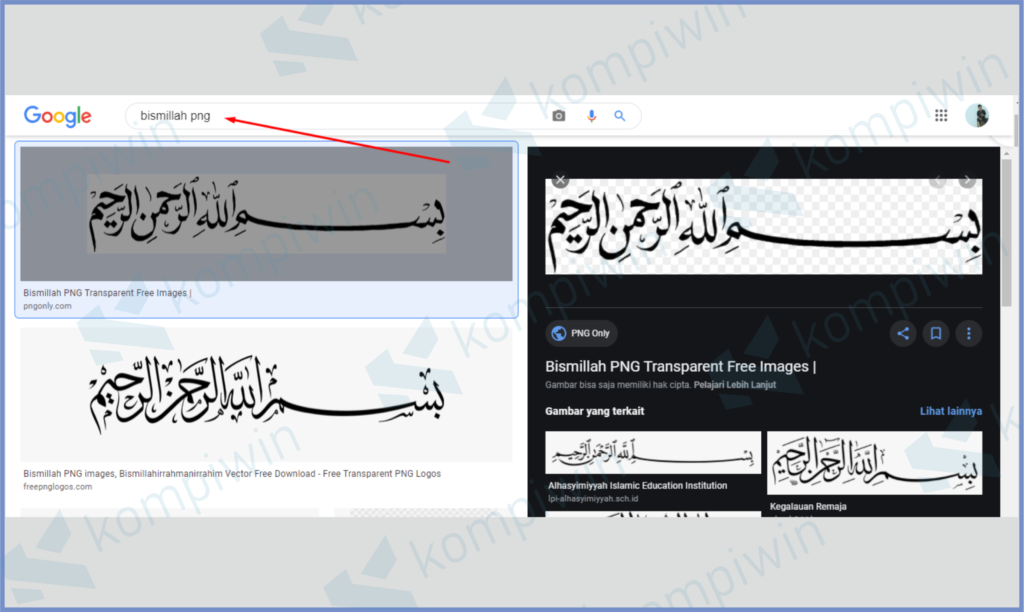
Biar menambahkan kesan spiritual, desain undangan yang sedang kamu buat ini bisa ditambahkan tulisan arab seperti Bismillah pada bagian pembuka. Kamu bisa mendapatkan tulisan ini lewat Google gambar atau tulis menggunakan keyboard bahasa arab.
Download gambar Bismillah dalam format PNG, agar proses penempelan objek lebih mudah. Kemudian masukkan gambar tersebut kedalam Word, untuk memudahkan kamu dalam menggeser foto, silahkan ubah Wrap Text menjadi Square.
Kemudian sesuaikan ukurannya mengikuti desain undangan aqiqah yang kamu buat.
Langkah 7. Memasukkan Foto Bayi
Masukkan foto bayi sebagai penambah unsur desain undangan Aqiqah ini, kamu bebas menempatkan foto dimana saja, tetapi kita disini akan contohkan foto bayi tersebut menjadi background undangannya.
- Masukkan foto bayi dengan cara drag file.
- Kemudian klik foto tersebut dan masuk ke menu tab Format.
- Klik bagian Wrap Text dan ubah menjadi Behind Text.
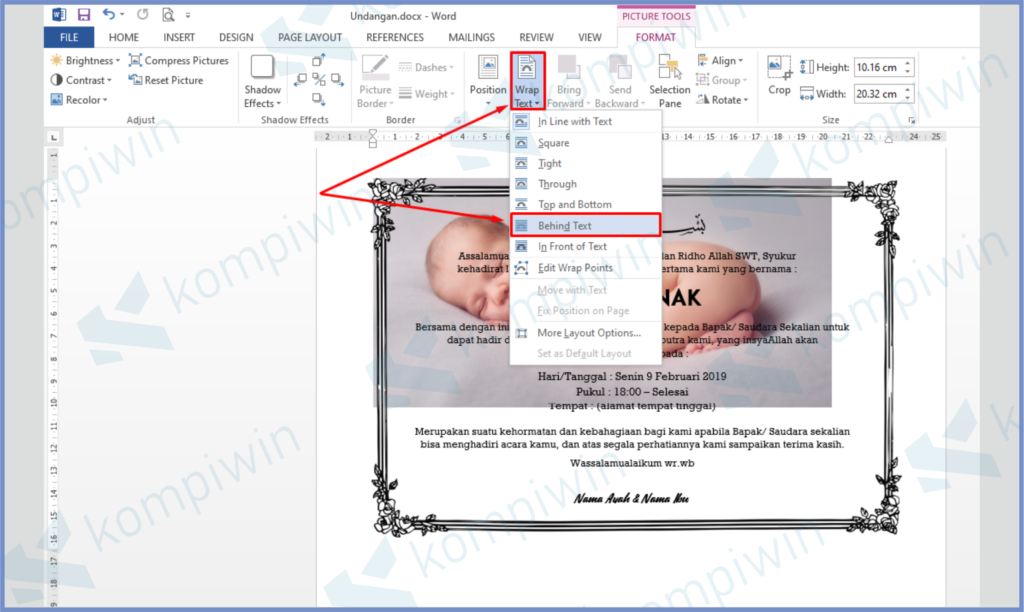
- Setelah itu ubah gambar menjadi efek transparan di kotak Recolor -> Washout.
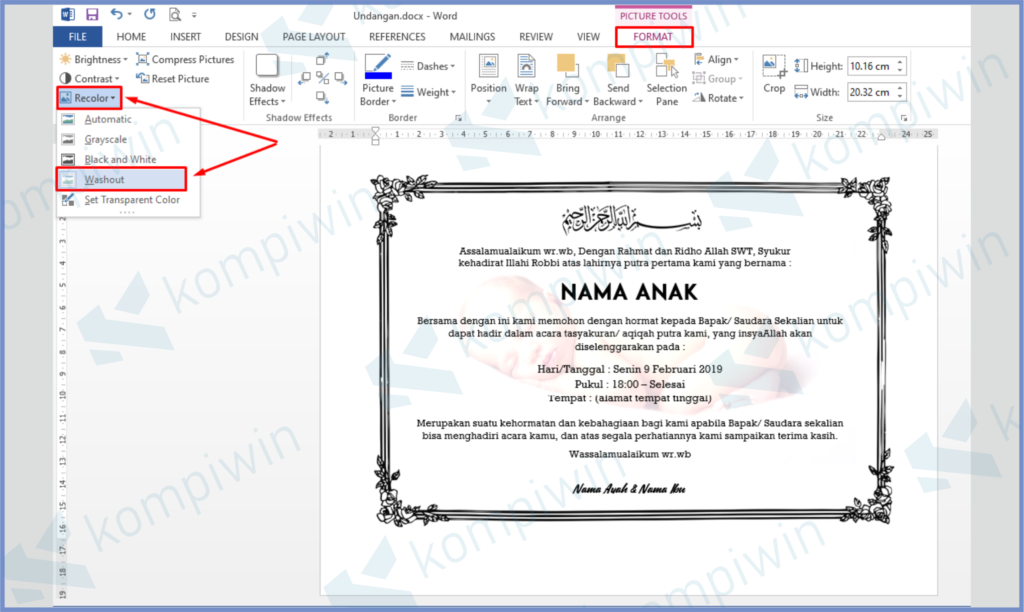
Langkah 8. Waktunya Mencetak Undangan Aqiqah

Cara membuat undangan Aqiqah di Word sudah hampir selesai, tinggal terakhir kamu print dan perbanyak cetakan untuk dibagikan kepada penerima undangan.
Akhir Kata
Bagaimana, cara membuat undangan Aqiqah di Word lebih mudah dibanding pakai aplikasi Photoshop bukan? sekarang tinggal kamu aplikasikan dengan ide dan konsep pemikiran masing-masing. Semoga bermanfaat.